怎么安装WPS?
安装WPS很简单。前往WPS官网或应用商店,下载适合操作系统的安装包。双击运行安装程序,按提示完成安装流程。安装完成后打开WPS,登录账号即可使用各类办公功能。

WPS适用于哪些操作系统平台
Windows和Mac系统是否支持安装WPS
Windows平台全面支持安装: WPS Office 支持 Windows 7、Windows 10 和 Windows 11 系统,用户只需下载官方安装包,双击即可开始安装流程,整体兼容性良好,是PC端主流办公选择之一。
Mac系统同样提供专用版本: WPS为macOS系统提供独立版本,用户可通过官网下载 Mac 版安装包或在 App Store 中获取。安装流程简洁,界面适配 macOS 风格,便于苹果用户日常使用。
跨平台文件兼容性无障碍: 不论是 Windows 还是 Mac,WPS均支持打开、编辑、保存主流Office格式,如.docx、.xlsx、.pptx等,用户可在不同系统间自由切换而无需担心格式错乱。
安卓与iPhone手机是否可用WPS应用
安卓手机可通过应用商店下载安装: 安卓用户可在各大安卓应用市场(如华为应用市场、小米商店、Google Play等)搜索“WPS Office”下载使用,支持文档查看与编辑,轻便高效。
iPhone用户可在App Store获取WPS: WPS为iOS系统专门开发了移动版App,支持iPhone与iPad设备,用户可在App Store中免费下载,使用苹果账号安装后可直接访问云文档。
移动端具备跨平台同步能力: 登录WPS账号后,手机端可与PC端实现文档云同步、批注留存、历史版本恢复等功能,支持多端办公场景,特别适合移动办公和远程学习用户使用。
在电脑上安装WPS的完整步骤
如何在Windows电脑上下载安装WPS
访问官方网站获取安装包: 用户可通过浏览器访问 WPS 官方网站,在首页点击“免费下载”按钮,选择适用于 Windows 系统的版本下载安装包,确保来源正规无捆绑。
运行安装程序并按提示操作: 下载完成后,双击安装包,进入WPS安装向导页面。根据需要选择安装路径,建议关闭不必要的插件选项,然后点击“立即安装”或“自定义安装”开始安装。
安装完成后进行首次登录配置: 安装结束后可直接启动WPS Office,首次使用建议登录WPS账号,便于激活云文档、模板同步等功能,同时设置默认格式和界面语言以提升后续使用体验。
Mac用户安装WPS需要注意哪些问题
确保系统版本符合要求: WPS Office for Mac 通常要求 macOS 10.14 或更高版本,安装前应确认系统兼容,避免出现无法安装或功能异常的问题。建议在系统更新后再下载安装。
从App Store或官网下载更稳定: Mac 用户可直接在 App Store 搜索“WPS Office”下载安装,也可前往官网获取 dmg 安装包。建议优先使用 App Store 版本,以获得更新推送和更安全的权限控制。
首次运行需授权系统权限: 安装完成后,WPS在打开文档、访问麦克风或本地文件夹时可能需要用户手动授权,需前往“系统偏好设置”-“安全性与隐私”中允许相关权限,确保功能正常运行。

WPS手机版下载安装方法详解
安卓手机下载安装WPS的操作流程
打开手机自带应用市场搜索WPS: 安卓用户可在华为应用市场、小米商店、OPPO商店、vivo应用商店等平台中搜索“WPS Office”,点击官方正版应用,确保开发商为“金山办公软件”,避免下载到山寨版本。
点击下载安装并等待完成: 找到正确的WPS应用后,点击“下载”或“安装”按钮,系统将自动下载并安装应用。建议在Wi-Fi环境下操作,以加快下载速度并避免消耗大量流量。
首次打开完成登录和授权设置: 安装完成后点击图标打开WPS,可选择使用手机号、微信或邮箱注册登录账号。系统会提示开启权限如存储、通知等,建议按需授权以便正常使用各项功能。
iPhone手机如何从App Store获取WPS
进入App Store搜索WPS Office: iPhone用户可点击手机桌面上的“App Store”图标,在搜索栏输入“WPS Office”,找到由“Kingsoft Office Software, Inc.”开发的官方应用。
点击获取并输入Apple ID密码安装: 确认应用信息无误后,点击“获取”按钮,系统会提示使用Face ID或输入Apple ID密码完成验证,然后开始下载安装流程,整个过程大约需几分钟时间。
完成安装后设置语言与账户登录: 打开应用后,WPS会根据iPhone语言自动匹配界面语言。用户可根据需求调整语言设置并登录WPS账号,以启用云文档同步、模板下载和设备协作等核心功能。

WPS安装前的系统环境要求
安装WPS需要多大存储空间和内存
WPS安装包体积较小但需预留空间: WPS Office 的安装包在 Windows 系统下通常约为200MB,但安装完成后需要约1GB的磁盘空间用于缓存、模板与临时文件,建议预留2GB以上磁盘空间确保流畅运行。
内存需求因使用场景而异: 对于仅进行文字编辑或表格处理的用户,WPS最低可在2GB内存的设备上正常运行;但若同时开启多个文档或使用图文混排、演示等功能,建议使用4GB或以上内存提升性能。
硬件加速对流畅度有帮助: 在支持GPU加速的设备中,WPS会自动调用显卡资源加快加载和动画效果,尤其在演示播放或PDF浏览时更为明显,建议使用较新型号的显卡获得更好体验。
需要卸载旧版本WPS吗
新版安装可覆盖旧版本文件: WPS安装程序具备自动检测功能,若系统中已存在旧版本WPS,安装时会提示是否替换或更新,用户可直接选择“升级安装”,无需手动卸载旧版本。
避免版本冲突建议先备份文档: 若担心文档关联或插件配置受影响,建议在升级前将重要文档或模板备份,并关闭正在运行的WPS进程,以免安装时出现配置异常或崩溃现象。
不同版本共存可能导致不稳定: 虽然理论上可通过手动设置实现WPS多个版本并存,但存在功能冲突、格式关联混乱等问题,不建议日常用户同时安装国际版和国内版或多个旧版本。
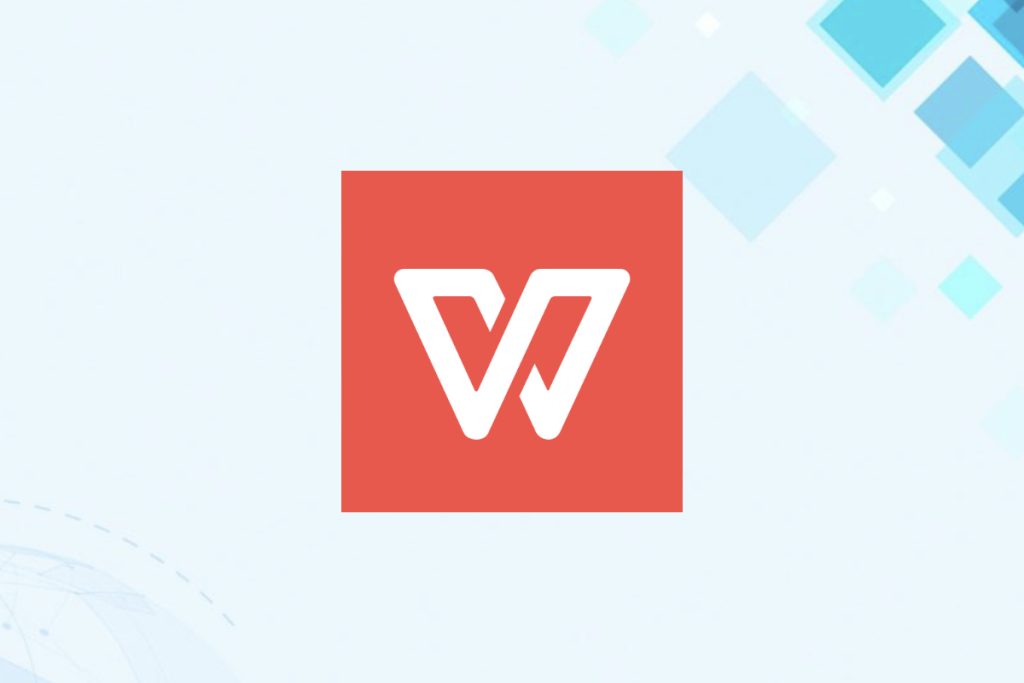
WPS安装后的首次使用配置
如何设置默认保存格式与语言选项
设置默认保存格式为Office标准格式: 打开WPS后,点击右上角“设置”图标,进入“文件”-“选项”-“常规与保存”,可将默认保存格式设置为.docx、.xlsx、.pptx等Microsoft Office兼容格式,方便跨平台共享与编辑。
选择适合自己的界面语言: 在“设置”-“语言”中,用户可选择简体中文、繁体中文、英文等界面语言,国际版还支持西班牙语、法语、日语等多种语言,设置后需重启应用才能生效。
调整默认字体和字号提高阅读体验: 用户可在“选项”-“编辑设置”中修改文档默认字体(如微软雅黑、宋体等)与字号,避免每次打开文档都重复设置,适合固定风格的文档需求。
登录WPS账号后可获得哪些功能
开启云文档自动同步功能: 登录WPS账号后可启用云文档功能,系统会自动将打开或编辑的文档保存在WPS云空间,实现多设备同步,防止数据丢失,并支持历史版本恢复。
解锁更多免费模板与资源: 账号登录后可访问稻壳儿模板中心,获取丰富的简历、演示、表格模板等,部分资源对普通用户开放,会员可享受更多专业设计模板与字体服务。
启用设备协同与移动办公: 使用同一账号登录手机端与PC端WPS,可实现跨设备查看与编辑文档;同时支持分享链接、设置权限等协作功能,提升远程办公和学习效率。
WPS安装失败怎么办?
WPS需要卸载旧版本才能安装新版本吗?
WPS安装后打不开怎么办?
WPS是一款由金山办公推出的办公软件套件,全称为“WPS Office”,包含文…
在文件上右键点击,选择“打开方式”中的“选择其他应用”,勾选“始终使用此应用打开…
WPS Office可通过官方网站下载安装,也可在各大应用市场(如应用宝、App…
WPS部分版本允许跳过登录,首次启动时可点击界面下方的“跳过登录”或“以后再说”…
WPS的创始人是求伯君。他于1988年开发出最早的WPS文字处理软件,是中国基础…
WPS加密功能可在保存文档时设置密码。只需点击“文件”-“加密”-“设置密码”,…

